À l’heure de la radio filmée, offrir du contenu vidéo à vos auditeurs en plus de votre contenu habituel peut se révéler une très bonne idée.
Vous pouviez déjà diffuser votre émission en direct sur Facebook, cette semaine nous vous proposons de retransmettre votre direct sur Youtube.
Avant de pouvoir retransmettre votre radio sur Youtube faites bien vérifier votre compte. En effet Youtube vous demandera d’entrer votre numéro de téléphone afin de vous identifier.
Note : La vérification de votre compte prend 24h, réalisez donc cette opération en amont de votre retransmission.
Télécharger OBS
Pour pouvoir retransmettre le flux de votre radio en direct sur Youtube vous aurez besoin d’utiliser le logiciel OBS. Nous l’avions déjà utilisé pour réaliser un direct sur Périscope, sa prise en main peut-être complexe mais OBS se révèle un très bon allié pour la retransmission vidéo. OBS est disponible sur Mac, Windows et Linux.
Votre compte Youtube est vérifié et OBS téléchargé ? Parfait vous êtes bientôt prêt à retransmettre votre webradio en direct sur Youtube.
Configurer le flux de votre radio avec OBS
Pour que Youtube puisse retransmettre votre direct, vous devrez configurer OBS avec votre lien d’écoute. C’est ainsi que vos viewers pourront écouter votre radio.
Pour cela ouvrez OBS et créez une scène en cliquant sur +.
Dans chacune des scènes, vous pouvez ajouter des sources, c’est ici que vous pourrez ajouter de la vidéo, des images et bien sûr le flux de votre radio. Cliquez sur + pour ajouter des sources à vos scènes.
Pour ajouter votre radio rendez-vous dans Sources et cliquez sur + > VLC Vidéo Source. Choisissez Create New puis dans Playlist cliquez sur + > Add Path/URL. Ici collez le lien d’écoute de votre radio.
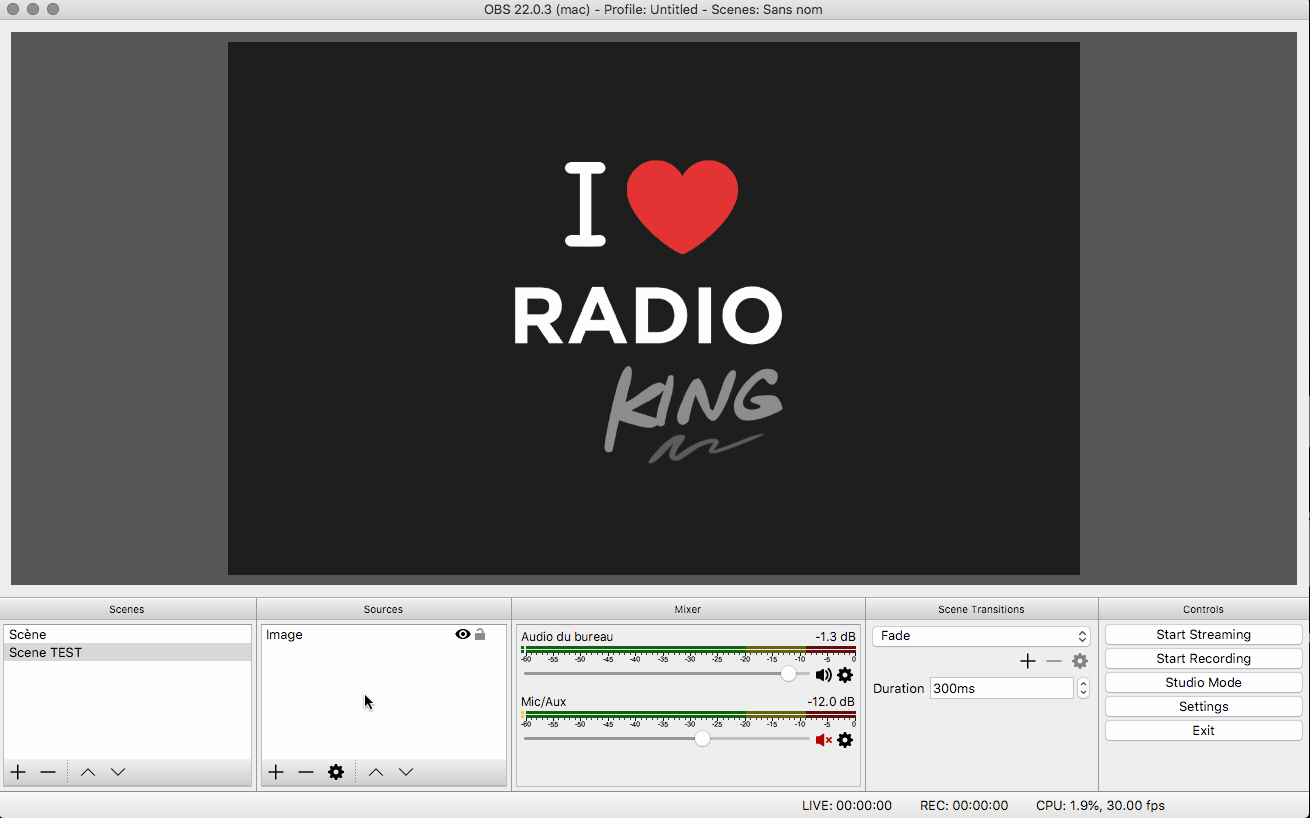
Astuce : Le lien d’écoute de votre radio se trouve dans l’onglet Partage de votre Manager Radio.
Une fois votre lien d’écoute ajouté, vous pouvez vous occuper de ce que vos auditeurs vont voir. Si vous souhaitez activer votre webcam choisissez Vidéo Capture Device > Create New et dans Device rechercher votre webcam. Vous pouvez également ajouter des images, du texte, bref laissez parler votre imagination.

Que faire si la source vidéo du VLC n’apparaît pas ?
Si vous ne pouvez pas ajouter une source vidéo VLC, c’est probablement parce que vous n’avez pas la bonne version.
Pour faire simple, si vous avez téléchargé la version 64 bits d’OBS, vous aurez également besoin de la version 64 bits de VLC. Si vous avez téléchargé la version 32 bits d’OBS, vous aurez également besoin de la version 32 bits de VLC. Vous pouvez télécharger la version dont vous avez besoin ici :
- VLC 64-bit (Mac OS X)
- VLC 64-bit (Windows)
- VLC 32-bit (Windows)
Une fois que vous avez téléchargé la version correspondante de VLC, vous devez redémarrer votre ordinateur. Vous devriez maintenant être en mesure d’ajouter une source vidéo VLC à OBS.
Paramétrer OBS
Rendez-vous à présent sur Youtube afin de récupérer la Clé de votre Flux. C’est grâce à ces informations que vous retransmettrez tout ce qui vient d’OBS sur Youtube. Sur votre page d’accueil cliquez sur la caméra et choisissez Passer au direct.

Une fois sur la page d’accueil du live, cliquez sur Flux, donnez un nom à votre émission et cliquez sur Créer un Flux. (vous pourrez également choisir une catégorie pour votre émission et même une image de couverture).
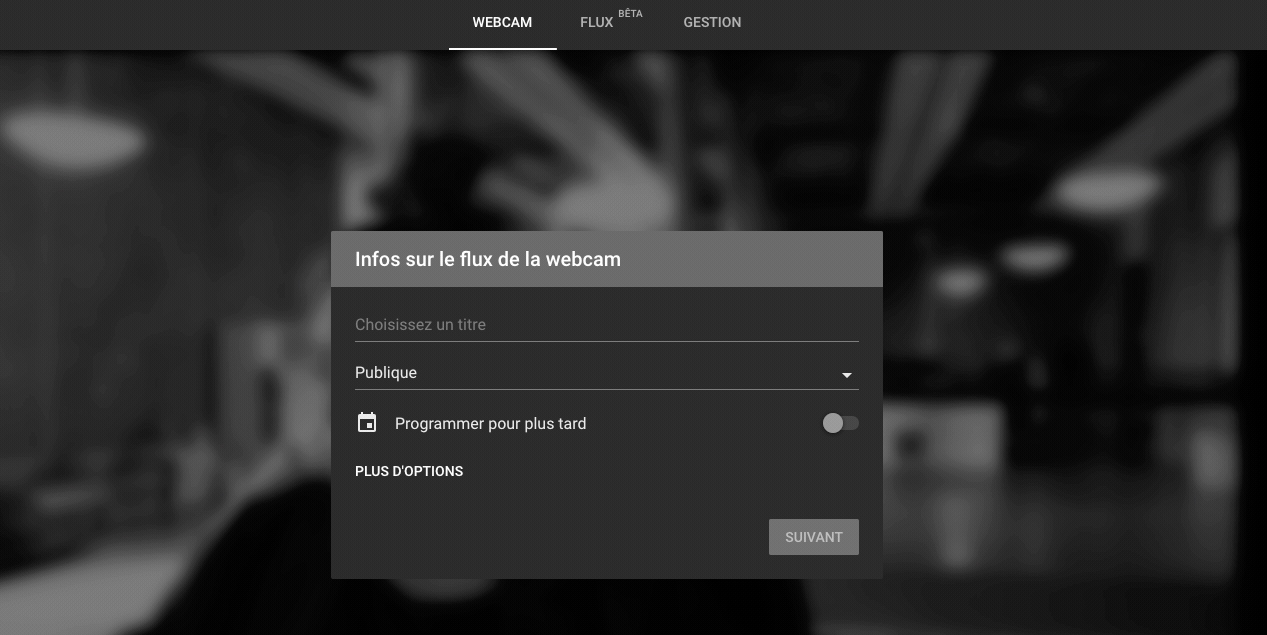
Vous aurez alors accès à une URL de Flux et à une Clé du Flux (c’est elle qui nous intéresse). Retournez à présent sur OBS pour renseigner cet élément.
Cliquez sur Setting et rendez-vous dans l’onglet Stream. Dans le champ Service optez pour Youtube et dans le champ Stream Key collez la Clé du Flux Youtube.

Vous êtes presque prêt il vous suffit à présent de cliquer sur ok pour enregistrer vos informations.
Vous êtes prêts ? Alors cliquez sur Start Streaming sur le logiciel OBS puis rendez-vous sur Youtube. Vous verrez alors un aperçu de votre diffusion. Si cela vous convient vous pourrez enfin vous jeter à l’eau et cliquez sur Passer au direct.

Votre radio diffuse à présent en live sur Youtube. Vous souhaitez prendre le direct ? Rien de plus simple, ouvrez le logiciel de diffusion de votre choix et réalisez votre émission comme d’habitude.
ATTENTION : Prenez en compte le délai de diffusion qui peut aller jusqu’à 1 minute pour certains auditeurs.
Vous pouvez partager le lien de votre direct Youtube en cliquant sur la flèche.

Avez-vous déjà réalisé des directs ? Venez partager votre expérience dans les commentaires.
